| 主机参考:VPS测评参考推荐/专注分享VPS服务器优惠信息!若您是商家可以在本站进行投稿,查看详情!此外我们还提供软文收录、PayPal代付、广告赞助等服务,查看详情! |
| 我们发布的部分优惠活动文章可能存在时效性,购买时建议在本站搜索商家名称可查看相关文章充分了解该商家!若非中文页面可使用Edge浏览器同步翻译!PayPal代付/收录合作 |

本文的运行环境:windows7系统和thinkpad t480计算机。
有时我们希望电脑上的任务栏是透明的,这样会使我们的电脑桌面看起来更好,那么我们应该怎么做呢?
具体方法包括以下步骤:
首先,我们可以在桌面的空白处点击右键,选择个性化。
在个性化界面中,单击下面的窗口颜色。

窗口颜色界面,点击启用透明效果。

颜色密度根据您自己的需要进行调整,浓度越高,透明度越低。

然后打开下面隐藏的颜色混合器,根据需要调整色调、饱和度和亮度。

调整完毕后,点击【保存】进行修改。
免费学习视频分享:php视频教程
以上就是win7任务栏如何变透明的细节。更多资讯请关注主机参考其他相关文章!
这几篇文章你可能也喜欢:
- 如何更改Win10任务栏的颜色(如何更改Win10任务栏的颜色)
- win7中如何使任务栏透明(win7中使任务栏透明)
- windows的任务栏可以用来做什么?(windows的任务栏主要用于)
- win10如何隐藏任务栏(win10如何隐藏任务栏游戏图标)
- 如何更改win10任务栏的颜色
本文由主机参考刊发,转载请注明:如何使win7任务栏透明(如何使win7任务栏透明图标) https://zhujicankao.com/99184.html
 主机参考
主机参考













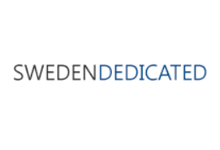
评论前必须登录!
注册